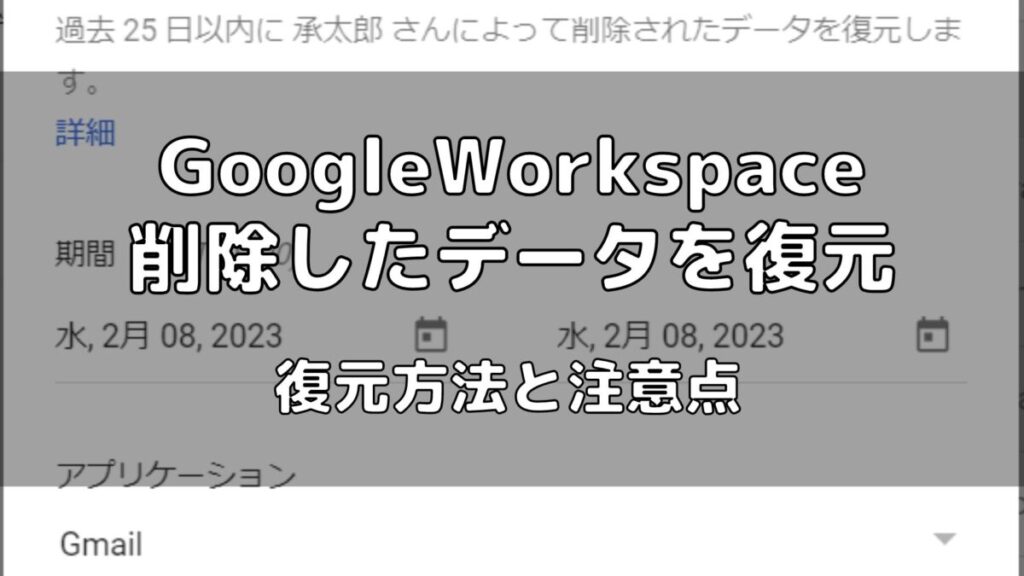
ビジネスをしていると、データが増えて保存に困る場面も出てくるかも知れません。
対策としては、『使わなくなったデータを消す』人も多いでしょう。
しかし、何かの操作ミスで大切なデータを削除してしまうことも有り得ます。
この記事では、削除してしまったメールやデータの復元方法をご紹介します。
Googleドライブのデータを削除してしまった場合
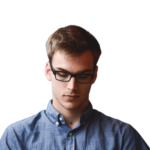
しまった!ボスとの大事なミーティングノートを削除してしまった!まいったな…
お客様とのやり取り情報やミーティングのメモなど、Googleドライブに保存しているデータ。
フォルダを移動したり、ローカルにダウンロードして使うこともあるかと思います。
その操作を間違って削除してしまったら?
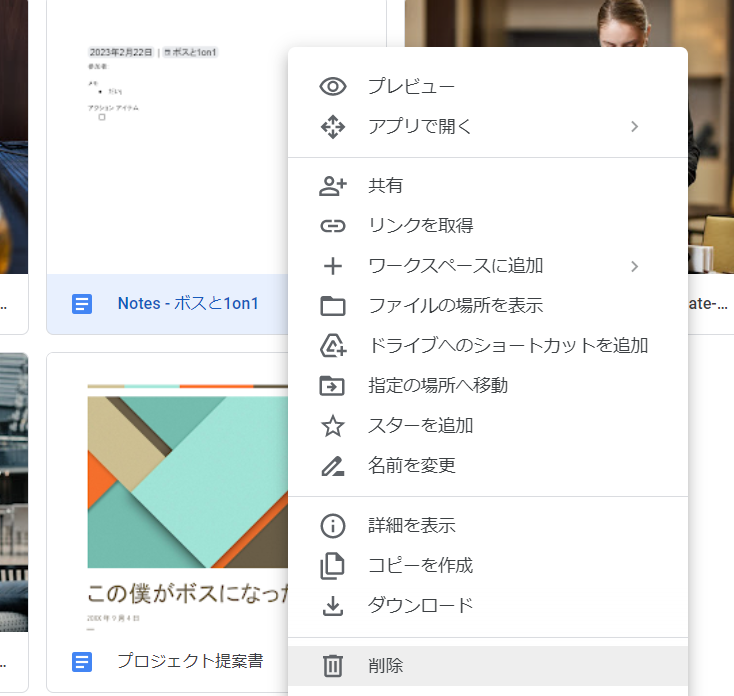
Googleドライブのデータは削除してしまっても、サイドバーにあるゴミ箱を見れば消去されず残っています。
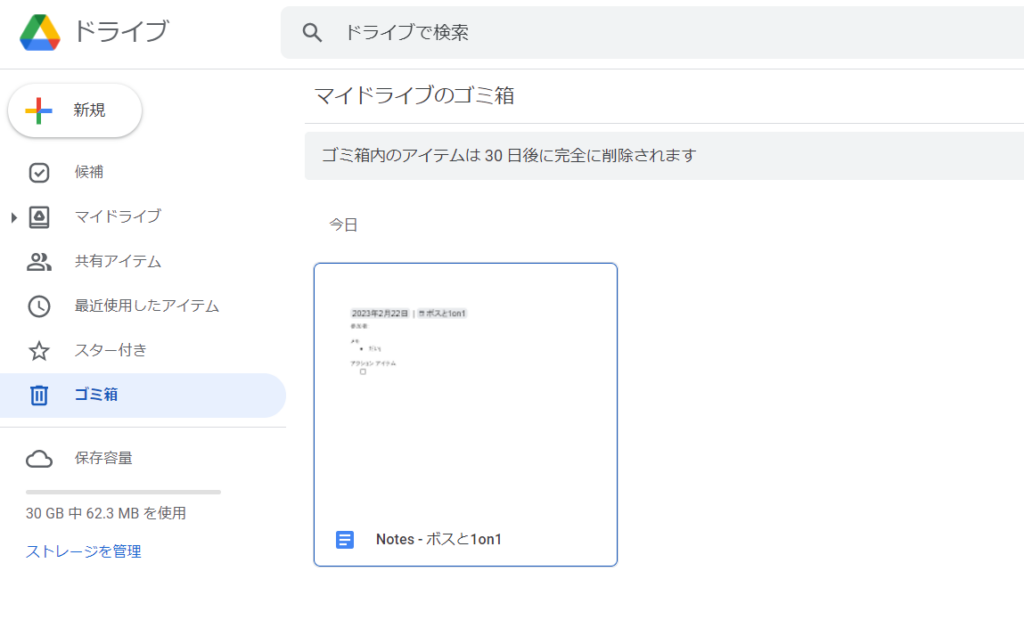
削除してから30日以内ならゴミ箱に残ります。
ゴミ箱のデータは簡単に元の場所に復元できます。
ゴミ箱を空にしてしまた場合
画面の上部に『ゴミ箱を空にする』ボタンがあります。
これを押すと、ゴミ箱の中のデータを完全に削除できます。
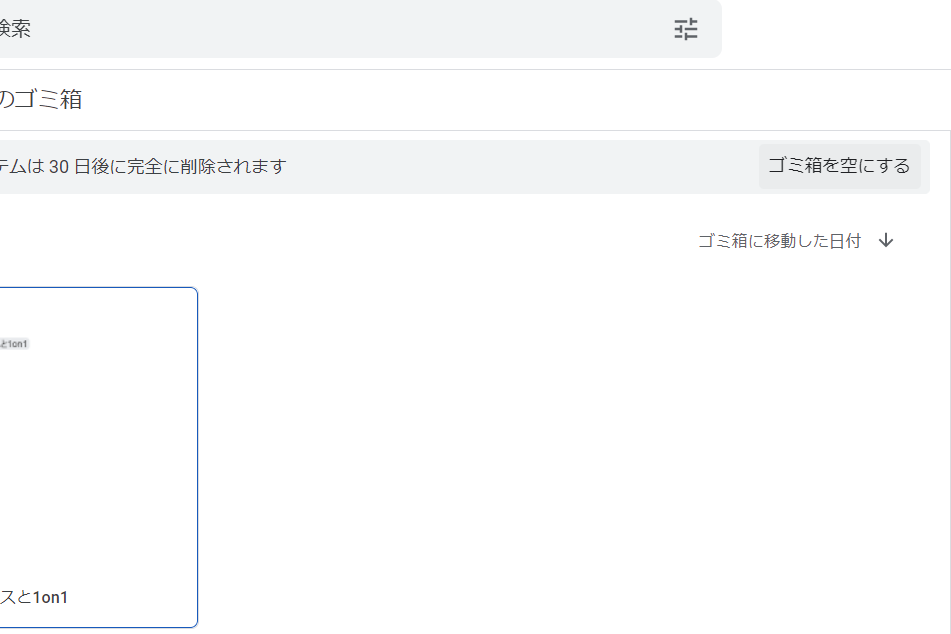
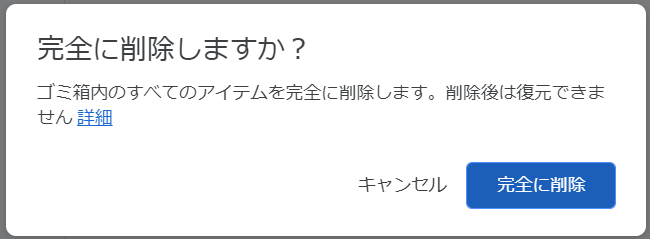
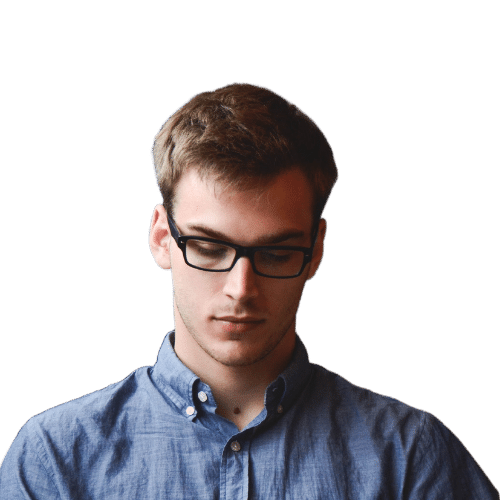
これでスッキリ。清々しいな!
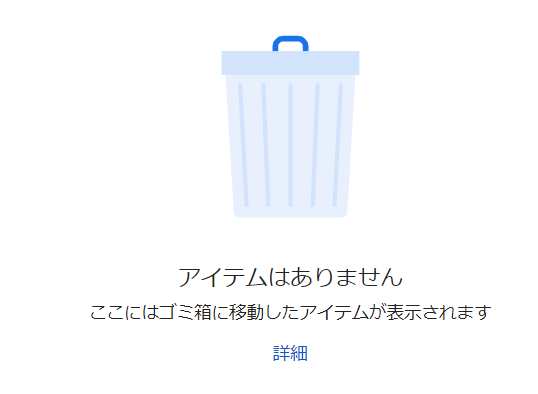
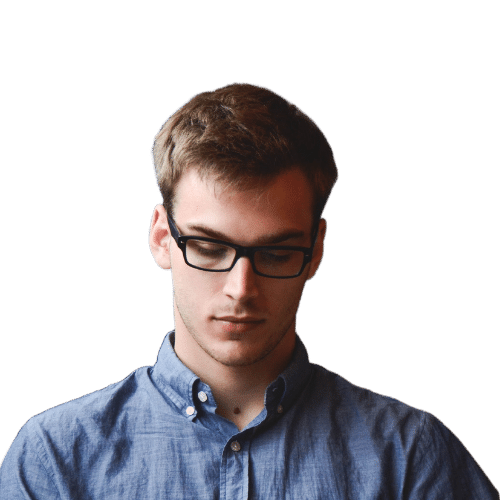
しまった大事なデータだった!
ボス!大事なデータを削除してしまいました…!
データの復元方法[管理者ができること]
データを削除してしまっても、25日以内なら復元できます。
削除してしまった人はすぐに管理者へ連絡しましょう。
管理者画面でユーザー管理ページへ行きます。
削除してしまったユーザーメニューを開いて[データを復元]をクリックします。
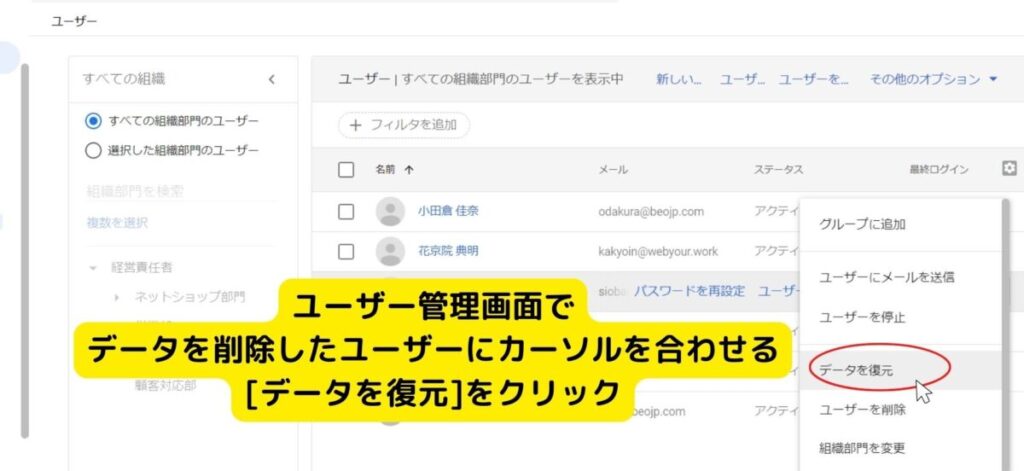
以下のウィンドウが開くので、復元したい期間を選択。
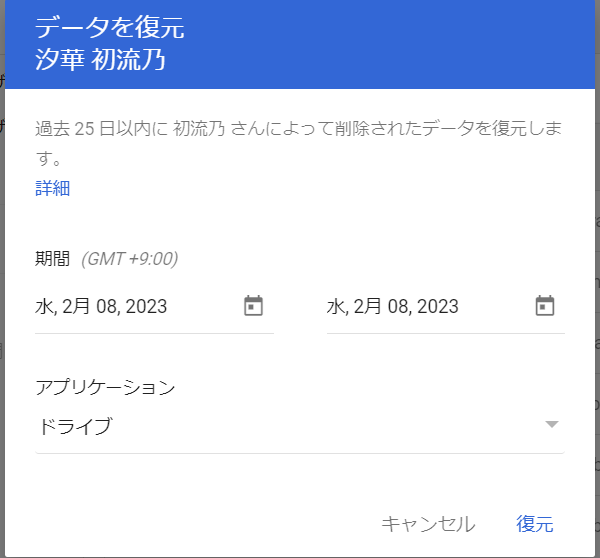
日付は削除した日以前に設定。
当日ならその日に設定すれば復元できます。
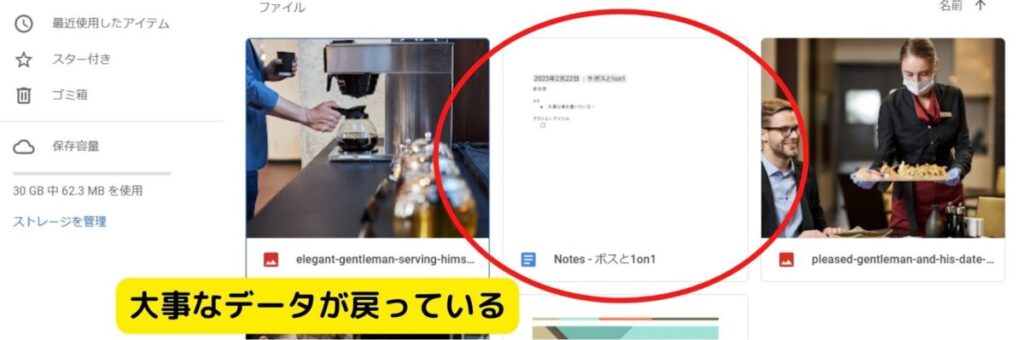
ファイルが戻っているのを確認できたらOKです。
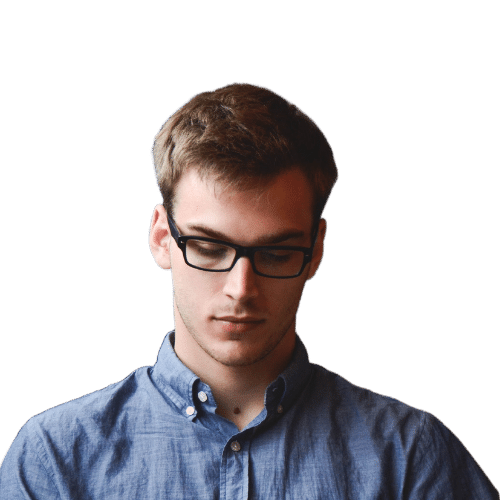
危機一髪でしたね!
大事なメールを削除してしまった場合
メールを削除してしまった場合も、簡単に復元できます。
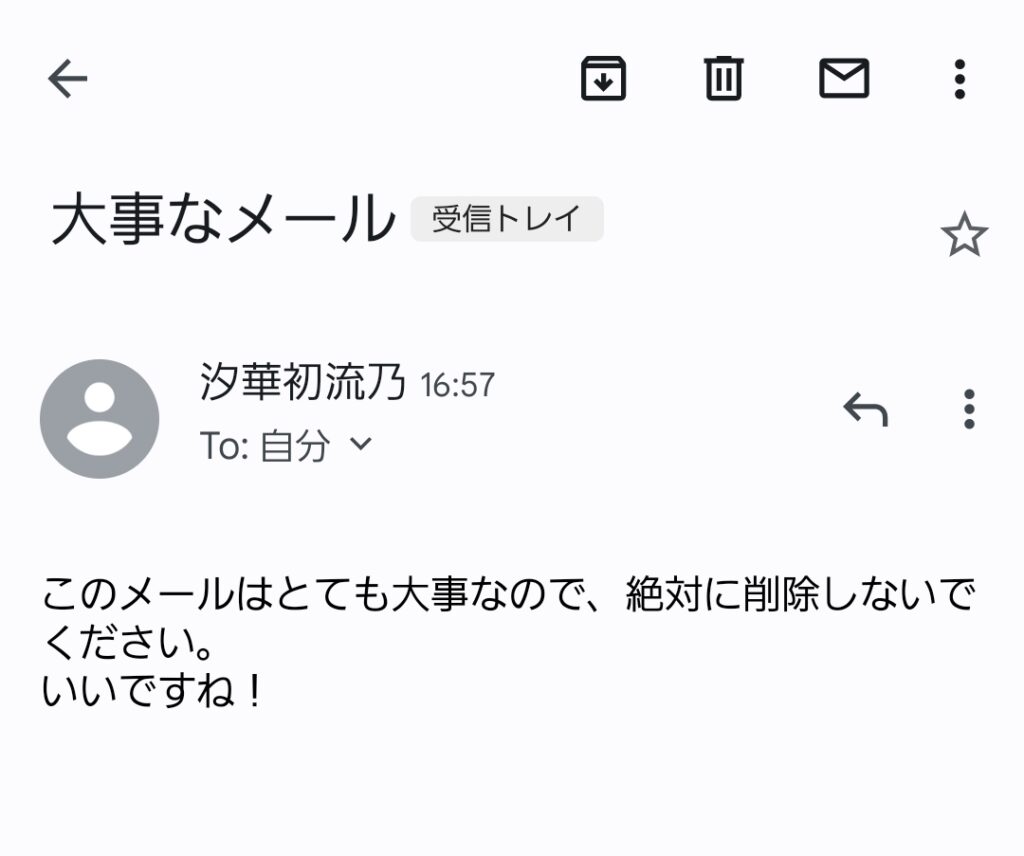
メールにもゴミ箱フォルダがあります。
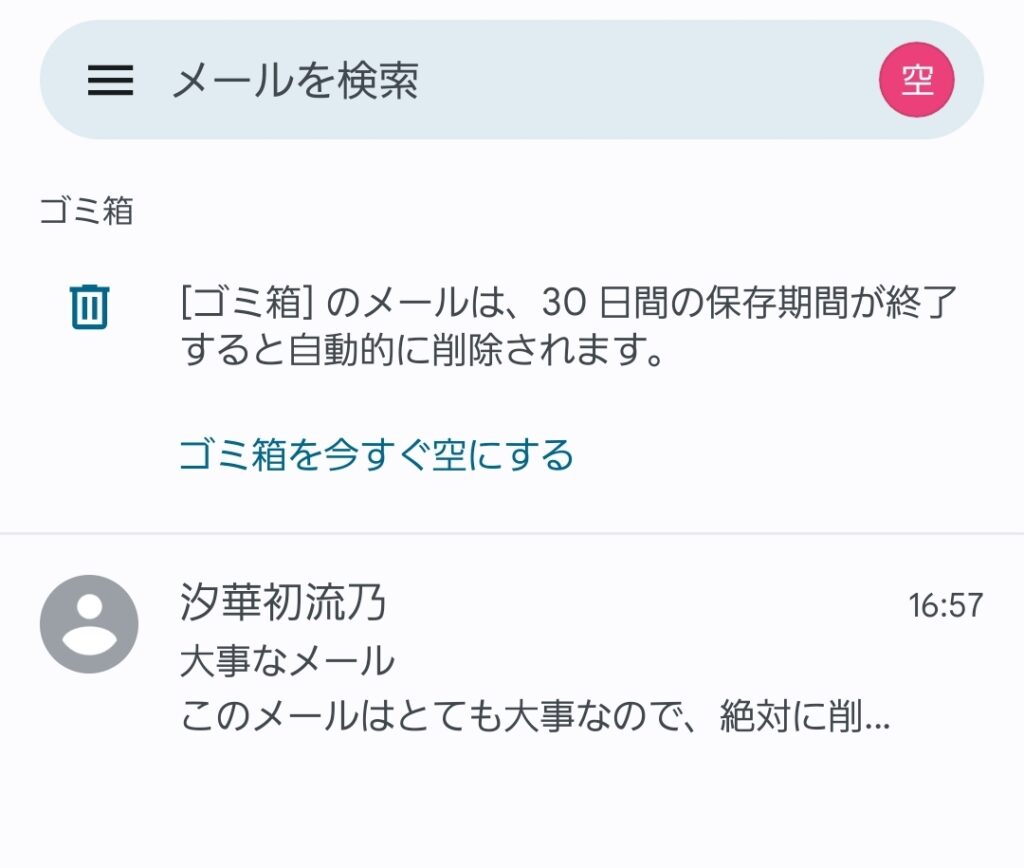
退治なメールを選択して復元すれば、元の状態に戻ります。
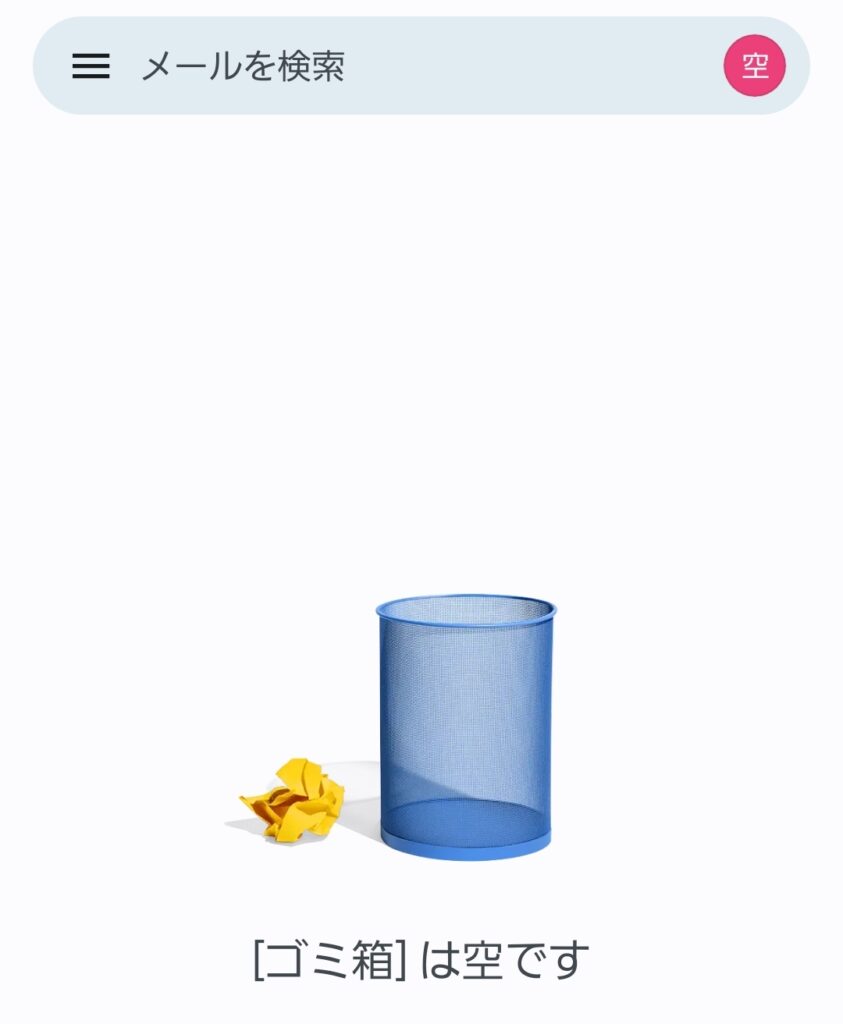
ゴミ箱も空にしてしまった場合[管理者ができること]
ゴミ箱にあるメールも削除してしまった場合、すぐに管理者に連絡して復元してもらいましょう。
ユーザー管理画面で[データを復元]をクリック。
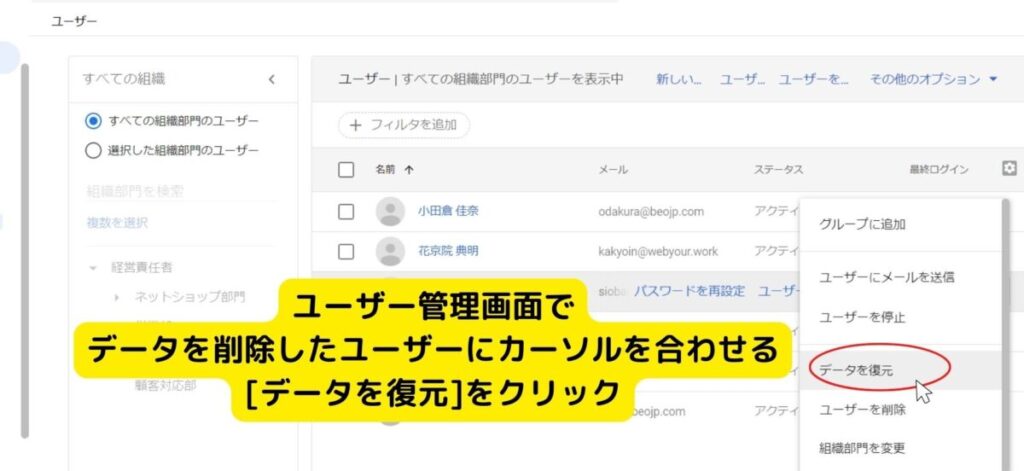
期間は、削除以前の日付を指定。
アプリケーションは、Gmailを選択。
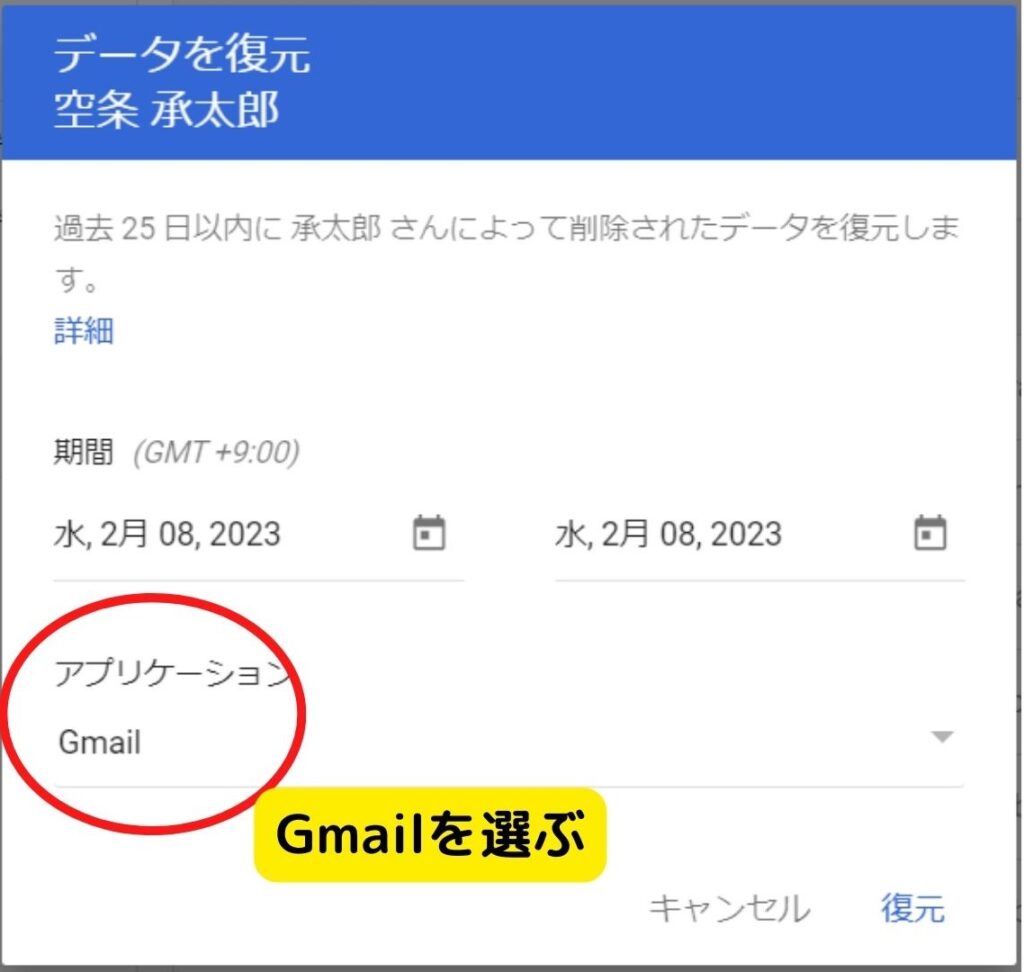
復元ボタンを押すと、大事なメールがフォルダに戻っているのが確認でます。
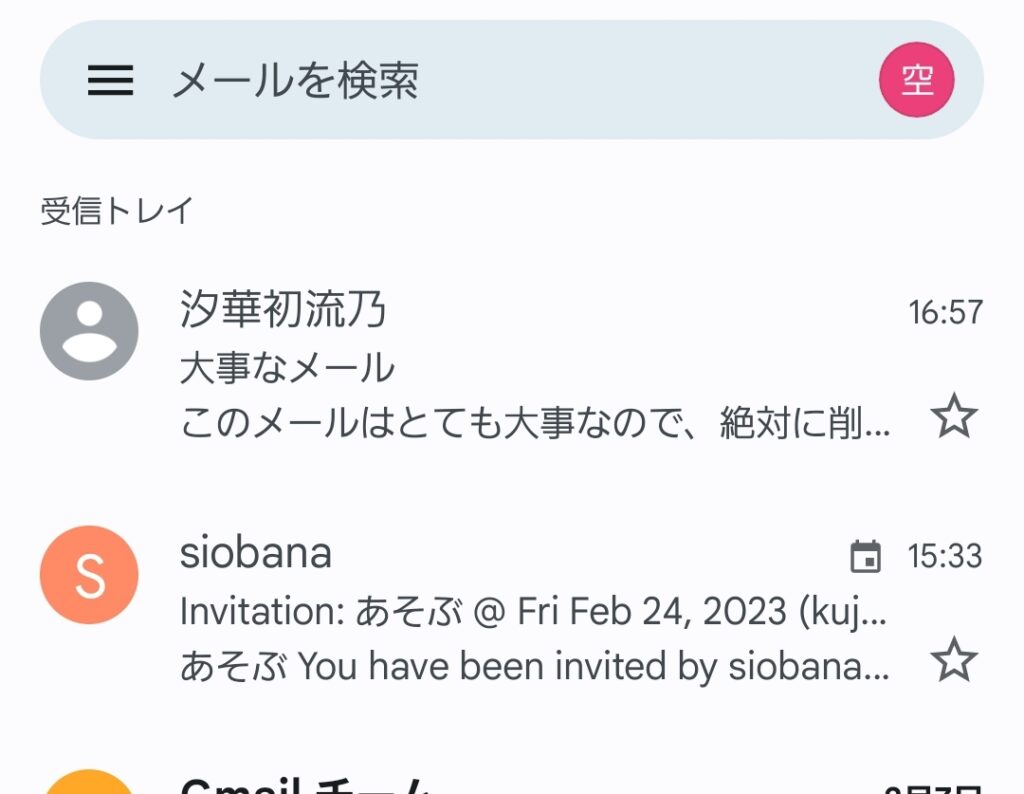
ファイル、メール復元の注意点
データを復元するにはいくつかの注意点があります。
過去 25 日以内までしか復元できない。
データやメールを削除してから、25日以内までしか復元できません。
大事なデータを削除したことに気づくのが遅れた場合、復元できなくなる場合があります。
また、ゴミ箱の中まで削除してしまった場合は、管理者への連絡が必須です。
上司(管理者)との関係性が悪いと、ミスの報告が遅れ、データの消失に繋がします。
データを守るには、日頃から相談や報告を持ちかけやすいよう、社内コミュニケーションも重要になります。
カレンダーなどは復元できない
復元機能を使っても、元に戻せないデータがいくつかあります。
その中の1つが[カレンダー]です。
重要な打ち合わせや、外部とのミーティングを誤ってカレンダーから削除してしまったら復元できなくなります。
Keepは復元できない
Keep(メモアプリ)も、ゴミ箱から削除後は復元できません
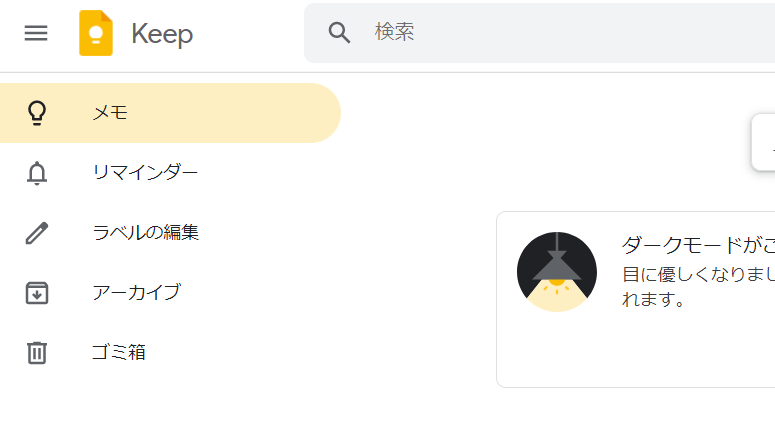
思いついたことを、ぱっとメモするのには向いていますが、ずっと残しておくには使いにくいツールではあります。
Googleドキュメントは削除しても復元できるので、大事なメモはこまめにドキュメントに移しておきましょう。
まとめ
GoogleWorkspaceでは、社員が大事なデータを削除しても、管理者が復元できる機能があります。
これがオフラインのデータ(USB、DVDなど)だった場合、削除したら復元するのはほぼ不可能です。
大切なデータであればあるほど、クラウド上で管理しておくのが安全であると思います。
ただし、削除から25日を超えるとデータを復元できなくなります。
社員と上司(管理者)日頃からミスを報告しやすい関係性であることが、データを守るのに最も重要な事と言えます。
GoogleWorkspaceチームで作業するのに最適なツールで、小さな企業から大企業まで様々な規模の会社で使いやすい機能がたくさんあります。もちろん1人で利用することもできます。
今なら14日間無料トライアル中です。
登録してみて、データ管理のしやすさを確かめてみてください。

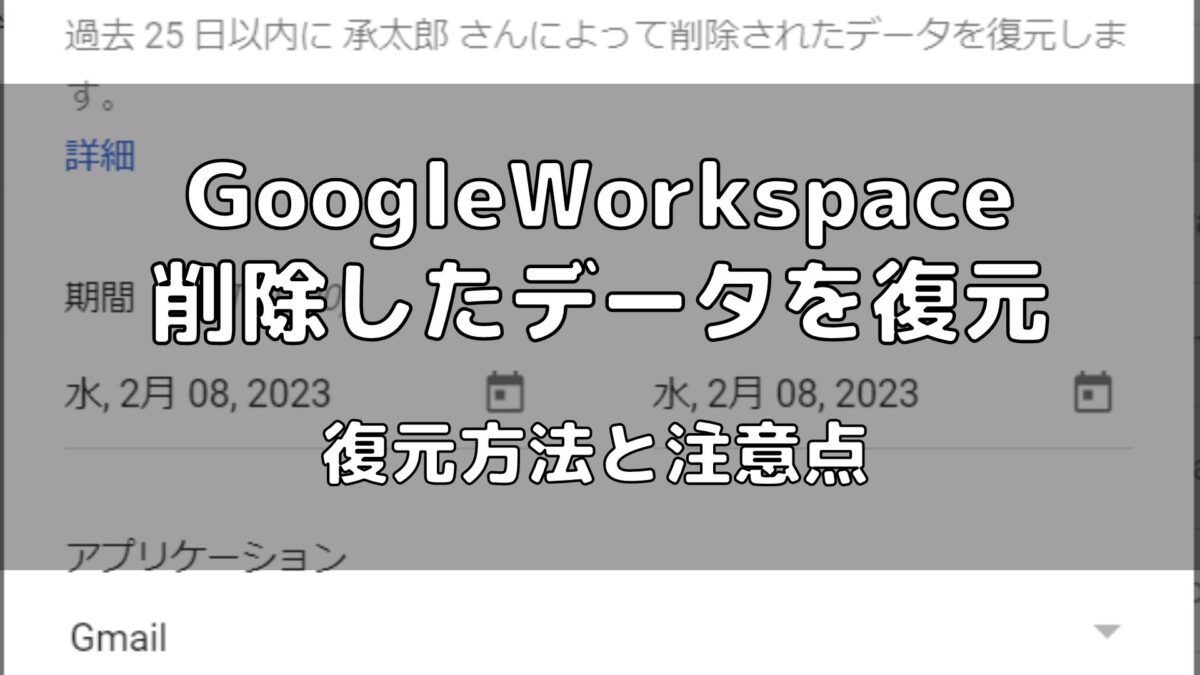
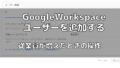

コメント